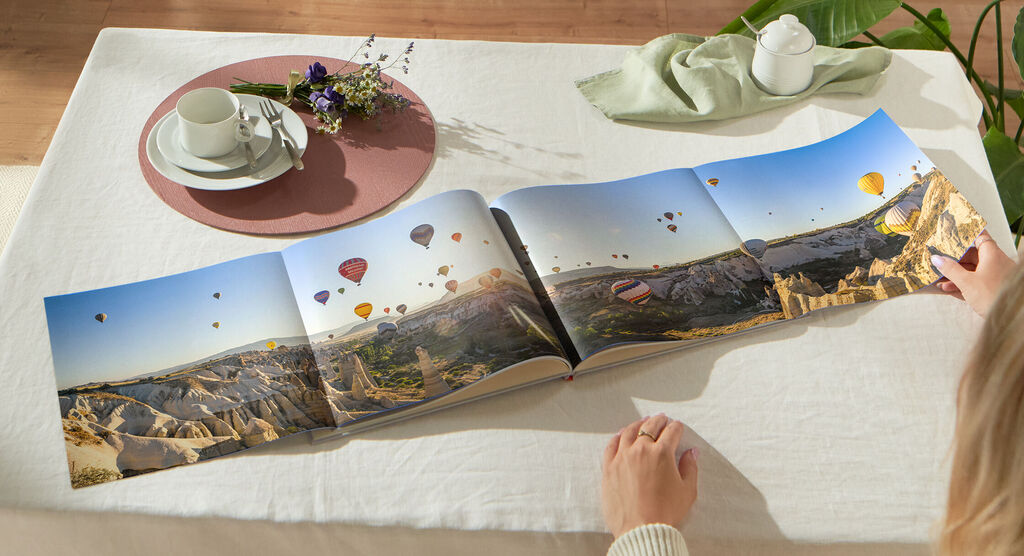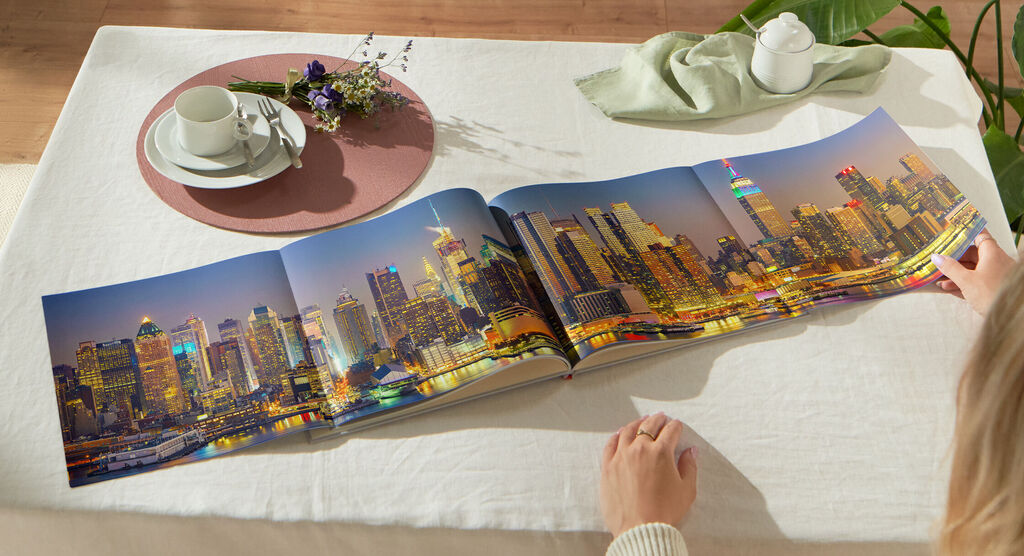Softwaretipps
Erinnerungen zum Aufklappen
Prächtige Perspektiven: Gestalten Sie in wenigen Schritten eine eindrucksvolle Panoramaseite für Ihr CEWE FOTOBUCH XL.
Mit der aufklappbaren Panoramaseite sorgen Sie für einen garantierten Wow-Effekt in Ihrem Fotobuch. Möglich wird das in einem CEWE FOTOBUCH XL als Digitaldruck matt im Hardcover-Einband, das Sie bequem in der CEWE Fotowelt Software gestalten können. Hier entdecken Sie inspirierende Motivideen und nützliche Gestaltungstipps für Ihre beeindruckende Panoramaseite.
Ihr Weg zum beeindruckenden Panorama-Erlebnis: die CEWE Fotowelt Software ab Version 8.0.0. Hier erwarten Sie zahlreiche Möglichkeiten, um Ihre Panoramaseite mit einem atemberaubenden Motiv zu füllen. Alternativ können Sie auch mehrere Fotoaufnahmen, Grafiken oder Texte nutzen, um die aufklappbaren Seiten zu gestalten. Wie das genau funktioniert, erklären wir Ihnen – Schritt für Schritt.
Ihr CEWE FOTOBUCH mit Panoramaseite erstellen
So fügen Sie die Panoramaseite ein:
1. Öffnen Sie die CEWE Fotowelt Software und klicken Sie in den Bereich CEWE FOTOBUCH. Wählen Sie dann das Fotobuch XL im “Digitaldruck matt” mit Hardcover-Einband aus.
2. Auf der Gestaltungsoberfläche erweitern Sie nun den Umfang auf mindestens 34 Seiten – so schalten Sie die Panorama-Funktion frei.
3. Klicken Sie auf die Doppelseite, die Sie erweitern möchten, und aktivieren dann den Panorama-Button im unteren Bereich der Benutzeroberfläche – schon werden die zusätzlichen Seiten hinzugefügt. Für jedes Fotobuch kann nur eine Panoramaseite eingefügt werden.
4. Ziehen Sie das ausgewählte Motiv auf die Fotofläche und richten es nach Ihren Wünschen aus.
Übrigens:
Alternativ können Sie in der Software unter dem Reiter CEWE FOTOBUCH die Option „Mit Panoramaseite“ auswählen. Die Software leitet Sie mit der passenden Fotobuch-Auswahl zur Gestaltung weiter – schon kann es losgehen!
Für einen optimalen Panorama-Effekt empfehlen wir, bei der Gestaltung die passende Bildauswahl zu berücksichtigen. Fotos, die im Weitwinkel geschossen wurden, eignen sich perfekt für das Layout. Vergrößerte und zugeschnittene Aufnahmen sollten für die bestmögliche Wirkung jedoch über eine sehr hohe Auflösung verfügen. Ihr Foto für die Panoramaseite sollte mindestens eine Auflösung von 120 dpi, also 5272 Pixel in der Länge haben.
Unser Tipp: Achten Sie auch auf die zugeklappten Außenseiten – diese sind etwas kleiner als normale Seiten. Und schaffen Sie mit einem passenden Design ein stimmiges Gesamtbild.
Motivideen zum Eintauchen
Fotobuch persönlich gestalten
Panoramaseiten bieten Ihnen die einzigartige Möglichkeit, Erinnerungen in einem beeindruckenden Format festzuhalten. Ob vom letzten Urlaub mit Ihren Liebsten, faszinierenden Landschaften oder auch von besonderen Alltagsmomenten: Hinter den aufklappbaren Seiten verbirgt sich immer Ihr individuelles Design – und sorgt für einen kleinen Überraschungseffekt beim Stöbern durch Ihr Fotobuch. Weitere Informationen zur Panoramaseite finden Sie hier.
Viel Spaß beim Gestalten wünscht Ihr Team von CEWE!
Inspirationen für Ihr nächstes Geschenk
Das machen Sie aus Ihren schönsten Fotos